Kuinka pakottaa Google Chrome päivittämään välittömästi
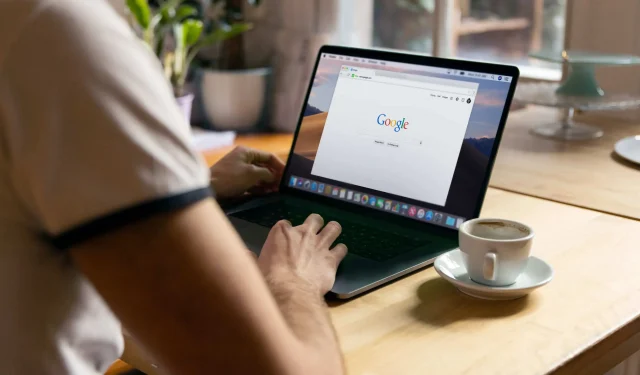
Opi päivittämään Google Chrome manuaalisesti tietokoneellasi välittömästi odottamatta automaattisen päivityksen voimaantuloa.
Google Chrome -työpöytäselain macOS:lle, Windowsille ja Linuxille sisältää ominaisuuden, joka päivittää selaimen automaattisesti, kun uusi versio julkaistaan. Nämä automaattiset päivitykset tapahtuvat taustalla, kun suljet Chromen ja avaat sen uudelleen. Näin varmistetaan, että saat uusimmat tietoturvakorjaukset ja tärkeät korjaukset.
Automaattiset päivitykset eivät kuitenkaan toimi heti. Kuten muutkin sovellukset, Chromen päivitykset julkaistaan käyttäjille vaiheittain eikä kaikilla laitteilla kerralla. Tämä antaa Googlelle hengähdystaukoa, jos päivityksessä on kriittinen virhe ja se on vedettävä ilman, että se vaikuttaa kaikkiin Chromen käyttäjiin luonnossa.
Toisaalta saatat joutua odottamaan päiviä, jopa viikkoja, ennen kuin automaattinen päivitys tapahtuu. Tämä tarkoittaa, että kaikkien on luultavasti parempi päivittää Chrome manuaalisesti saadakseen korjauksen nollapäivän hyväksikäyttöön tai johonkin ikävään bugiin sen sijaan, että odottaisit automaattisen päivitysmekanismin hitaasti (mutta varmasti) käynnistyvän.
Noudata nyt mukana tulevaa pikaoppaamme saadaksesi lisätietoja Google Chromen päivittämisestä manuaalisesti macOS-, Windows- tai Linux-tietokoneellasi.
Kuinka päivittää Google Chrome manuaalisesti
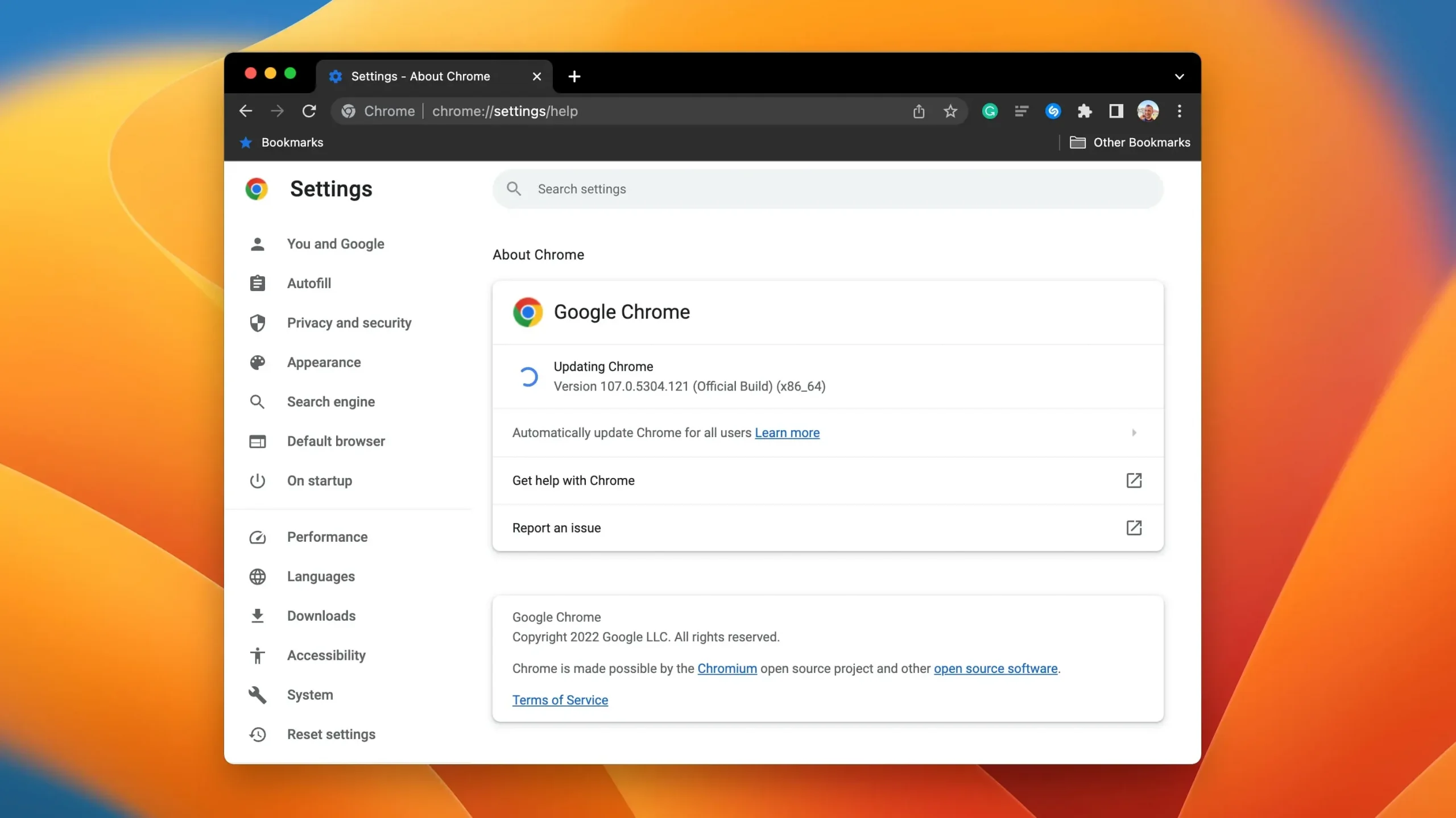
Päivitä manuaalisesti macOS- tai Windows-käyttöjärjestelmässä valitsemalla Chrome-valikosta Tietoja Google Chromesta. Linux-käyttäjät päivittävät Chromen paketinhallinnan kautta.
- Käynnistä Chrome tietokoneellasi.
- Napsauta ”Lisää” -valikkoa, jossa on kolme pistettä selaimen oikeassa yläkulmassa.
- Valitse Ohje ja sitten Tietoja Google Chromesta.
- Kun Chrome on ladannut päivityksen, viimeistele asennus valitsemalla Käynnistä uudelleen.
Joillakin alustoilla sinun on ehkä napsautettava Päivitä Google Chrome, jotta päivitys latautuu. Jos et halua käynnistää Chromea uudelleen heti, valitse Ei nyt, niin päivitys asentuu automaattisesti, kun seuraavan kerran käynnistät selaimen uudelleen.
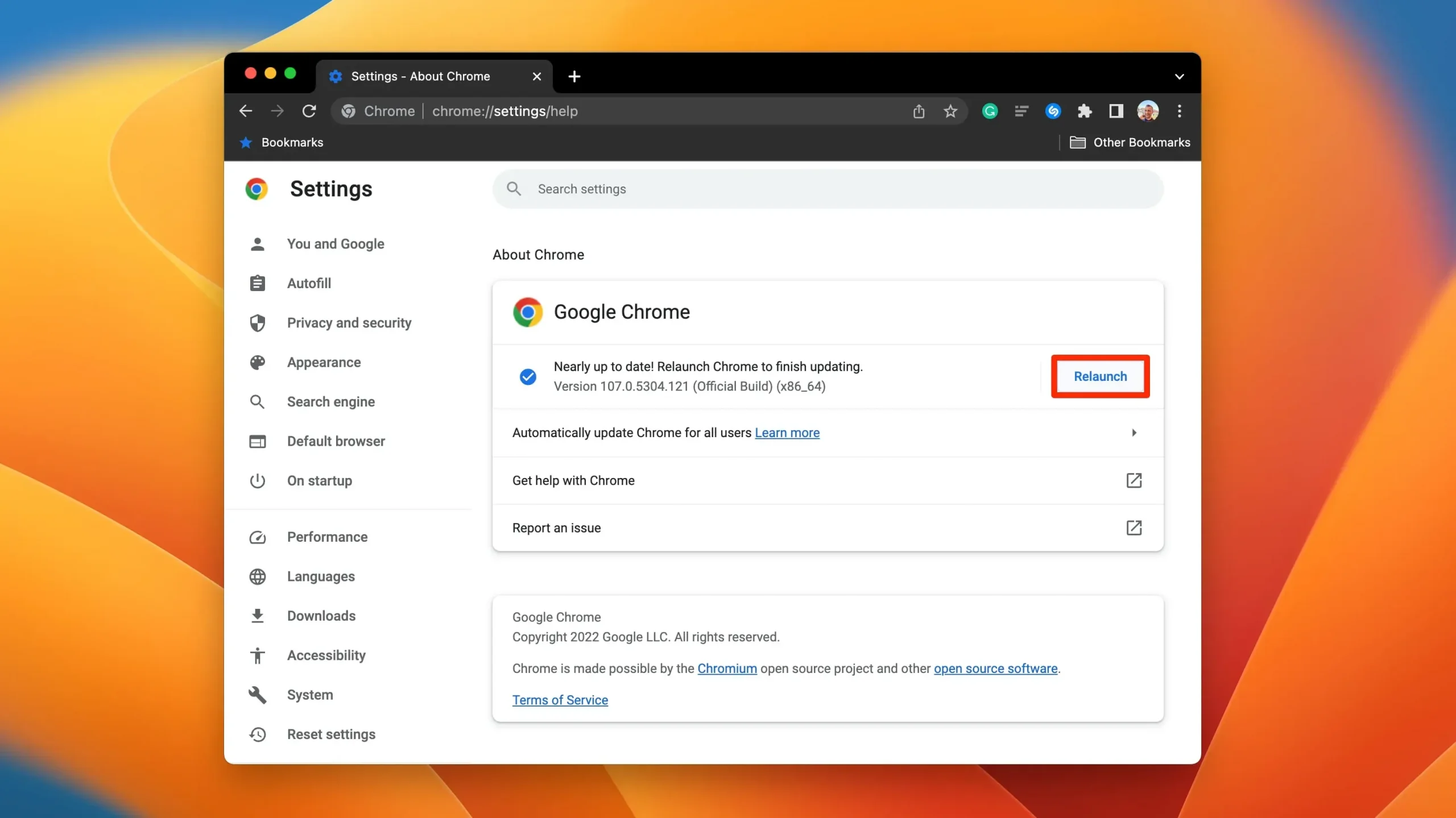
Joskus huomaat, että ”Lisää”-valikkokuvake on värillinen, mikä osoittaa, että Chrome-päivitys on parhaillaan odottamassa, kuten alla:
- Vihreä: Chrome-päivitys julkaistiin alle 2 päivää sitten.
- Oranssi: Chrome-päivitys julkaistiin noin 4 päivää sitten.
- Punainen: Chrome-päivitys julkaistiin vähintään viikko sitten.
Googlen tukiasiakirja sanoo, että voit ottaa Chromen automaattisen päivityksen käyttöön kaikille Mac-tietokoneesi tileille siirtymällä Chrome-valikkoon ja valitsemalla ”Tietoja Google Chromesta” ja napsauttamalla sitten ”Päivitä Chrome automaattisesti kaikille käyttäjille”.
Jotta tämä toimisi, Chrome on asennettava Sovellukset-kansioon.
Kuuma haku Chromen nykyiselle versiolle
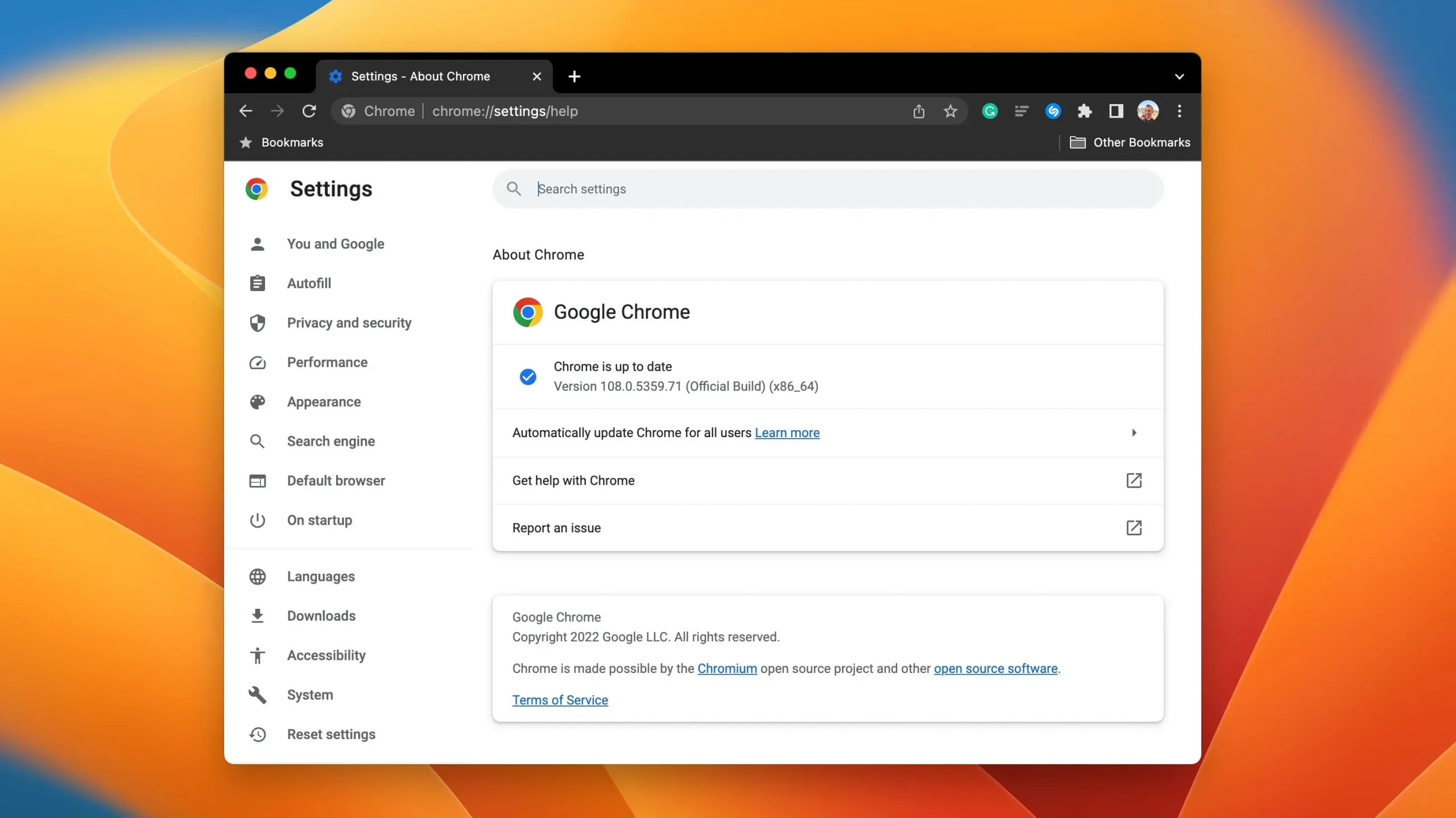
Valitse Ohje-valikosta Tietoja Google Chromesta nähdäksesi nykyisen versionumeron numerosarjana Google Chrome -otsikon alla.
- Käynnistä Chrome tietokoneellasi.
- Napsauta ”Lisää” -valikkoa, jossa on kolme pistettä selaimen oikeassa yläkulmassa.
- Valitse Ohje ja sitten Tietoja Google Chromesta.
Aina kun avaat tämän osion, Chrome tarkistaa päivitykset manuaalisesti.
Joskus manuaaliset päivitykset ovat nopeampia kuin automaattiset
Automaattiset päivitykset on loistava ominaisuus, joka antaa sinulle mielenrauhan, kun tiedät, että saat aina uusimmat korjaukset ja ominaisuudet ilman, että sinun tarvitsee huolehtia siitä.
Mutta erikoistapauksissa, kuten kun havaitaan vaarallinen bugi tai nollapäivän hyväksikäyttö, sinun kannattaa hankkia kriittinen korjaustiedosto olemassa olevaan haavoittuvuuteen mahdollisimman pian. Näissä tapauksissa Chromen välitön päivityksen pakottaminen tietokoneeseen on paljon parempi tapa suojautua kuin odottaa päiviä tai viikkoja, että automaattinen päivitysominaisuus julkaisee tärkeän tietoturvapäivityksen.


Vastaa